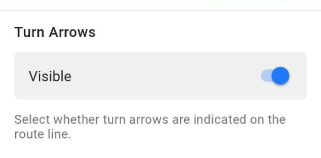شاشة الخريطة أثناء الملاحة
نظرة عامة
تصف هذه المقالة كيفية تكوين مظهر الخريطة أثناء الملاحة. يتضمن ذلك ميزات مثل عرض النقاط المهمة على طول المسار، واستخدام تنبيهات الشاشة، ومظهر خط المسار بما في ذلك اللون والعرض وأسهم الانعطاف. ترتبط هذه الميزات ارتباطًا وثيقًا بـإعدادات الملاحة بالمسار.
الخريطة أثناء الملاحة
- أندرويد
- iOS
اذهب إلى: القائمة → إعدادات → أوضاع التطبيق → إعدادات الملاحة → وضع الخريطة أثناء التنقل
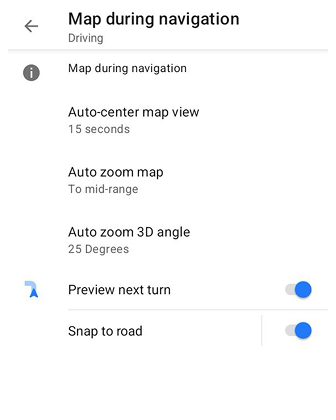
اذهب إلى: القائمة → إعدادات → أوضاع التطبيق → إعدادات الملاحة → وضع الخريطة أثناء التنقل
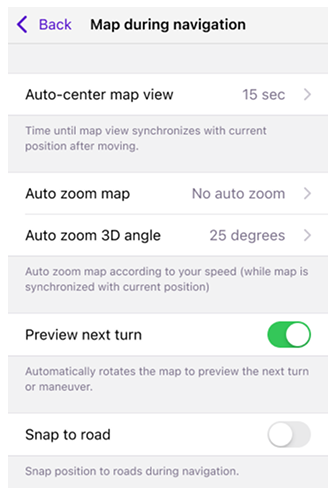
أثناء الملاحة، تكون الخريطة أداة مرئية لتحديد موقعك، وتحديد وجهتك، وتخطيط مسارك، وعرض إرشادات الملاحة. يمكنك استخدام التكبير للقيام بذلك وسحب الخريطة وتدويرها حسب الحاجة. يمكن للخريطة أيضًا عرض معلومات الطريق وأسماء الشوارع والمباني وغيرها من الكائنات لمساعدتك في تحديد مسارك بسهولة.
أثناء الملاحة، يتم تعد�يل مظهر الخريطة بناءً على ملف تعريف الملاحة المحدد. قبل بدء الملاحة، تأكد من أن مظهر الخريطة يتوافق مع تفضيلاتك لكيفية عملها أثناء القيادة.
| المعلمة | الوصف | ملاحظة |
|---|---|---|
| التوسيط التلقائي | الوقت الذي تتم فيه مزامنة عرض الخريطة مع الموضع الحالي بعد التحرك. | القيمة: أبدًا، ٥ ثوانٍ، ١٠ ثوانٍ، ١٥ ثانية، ٢٠ ثانية، ٢٥ ثانية، ٣٠ ثانية، ٤٥ ثانية، ٦٠ ثانية، ٥٠ ثانية. |
| التكبير التلقائي | تغيير مقياس الخريطة تلقائيًا وفقًا لسرعتك، طالما أن الخريطة متزامنة مع موقعك الحالي. | القيمة: بدون تكبير تلقائي - تكبير يدوي. إلى مدى بعيد "٥٠٠م" - التكبير ٢٠٠ متر. إلى مدى متوسط "٢٠٠م" - التكبير ١٠٠ متر. إلى مدى قريب "١٠٠م" - التكبير ٥ أمتار. |
| زاوية التكبير التلقائي ثلاثي الأبعاد | يحدد ميل الخريطة عند التبديل إلى عرض ثلاثي الأبعاد أثناء الملاحة. زاوية أعلى تجعل الأفق يبدو أبعد، مما يعطي رؤية أمامية أكبر. | يتم تطبيقها فقط عند تمكين التكبير التلقائي. القيم: ٢٠°، ٢٥°، ٣٠°، ٣٥°، ٤٠°. الافتراضي: ٢٥°. |
| معاينة الانعطاف التالي | يقوم تلقائيًا بتدوير الخريطة قليلاً مسبقًا لإظهار الانعطاف أو المناورة التالية أثناء الملاحة. يساعد في توقع الإجراءات القادمة. | مفعلة افتراضيًا. إذا قمت بتصدير وإعادة استيراد ملف تعريف، تأكد من التحقق من هذا الإعداد، حيث كان في بعض الإصدارات السابقة يمكن أن يعاد تعيينه إلى “مفعل”. |
| تثبيت موقعي الحالي على الطريق | سيتم ربط أيقونة الموضع الحالي بمسار الملاحة الحالي. | يمكنك إيقاف تشغيل هذا الخيار، ولكن جميع الخيارات المتعلقة بالطريق، مثل عرض الحارات، لن تكون مرئية أيضًا أثناء الملاحة. |
عرض النقاط على طول المسار
يسمح لك إعداد العرض على طول المسار بتكوين معلمات مسار إضافية وهو مطلوب لتشغيل الودجات مثل اسم الشارع وودجة التنبيهات. تشمل الخيارات عرض النقاط المهمة ومفضلتي على طول المسار أو استخدامها كإضافة لتلك التي تم تكوينها بالفعل للملف الشخصي، بالإضافة إلى عرض قائمة كاملة بـتحذيرات المرور على طول المسار.
- تعد القدرة على تعيين مسافات مختلفة (تصل إلى ٥ كم، أو ٣.١١ ميل، اعتمادًا على وحدة الطول التي تحددها) من المسار إلى النقاط القريبة مفيدة عند استخدام أنواع التوجيه مثل الخط المستقيم أو مباشرة إلى النقطة.
- بالنسبة لإعداد العرض على طول المسار، يوصى باستخدام التوجيهات الصوتية للملاحة.
- لا يتم عرض النقاط المهمة والمفضلة وتحذيرات المرور في القائمة لمسار قد سافرته بالفعل.
تؤثر خيار العرض على طول المسار فقط على قوائم النقاط المهمة ومفضلتي، وليس على الخريطة نفسها. يتم عرض أيقونات النقاط المهمة والمفضلة في كل مكان على الخريطة بغض النظر عن مسافة بعدها عن المسار.
عرض واختيار النقاط
- أندرويد
- iOS
اذهب إلى: القائمة → الملاحة → إعدادات → إظهار على طول الطريق
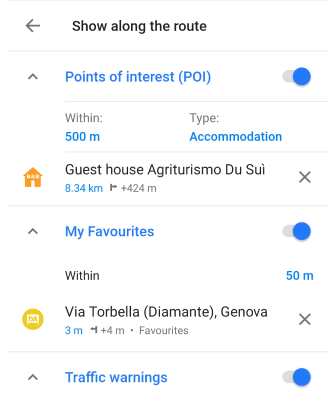
اذهب إلى: القائمة → الملاحة → إعدادات → عرض على طول المسار
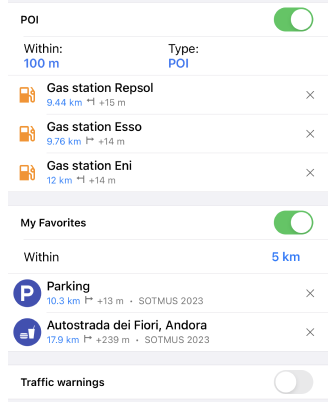
عند إنشاء مسار، يمكنك تعيين أنواع النقاط التي سيتم عرضها على طول المسار في قسم الملاحة.
النقاط المهمة (POIs)
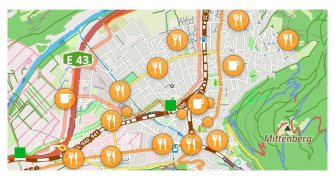
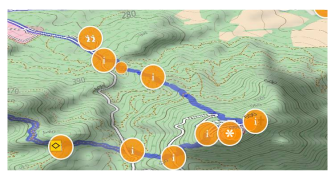
ترتبط إعدادات النقاط المهمة في القائمة → ضبط الخريطة → يظهر → نقاط الاهتمام… بإعداد العرض على طول المسار.
عند تحديد عرض نقاط مهمة معينة في تكوين الخريطة، يتم عرضها جميعًا على الخرائط التي قمت بتنزيلها، سواء كنت قد حددت فئات أو، إذا كنت لا تهتم بالفئة، حددت نقاط مهمة قريبة.
-
يعتمد عدد وتحديد النقاط المهمة على مقياس الرسم.
-
يعرض إعداد العرض على طول المسار نفس الفئة كما في تراكب النقاط المهمة، لكنك ترى القائمة الكاملة للنقاط المهمة المحددة مرة واحدة، بدءًا من نقطة الموقع الحالي على المسافة المحددة داخل مسارك.
-
يمكنك إزالة النقاط المهمة غير الضرورية من القائمة أو تحريرها في قائمة السياق عن طريق النقر على إحداها.
-
تحتوي القائمة على أنواع النقاط المهمة المحددة ومعلومات موجزة عن كل �منها، مثل أيقونة النوع، والاسم، والمسافة من نقطة الموقع الحالي إلى النقطة المهمة على طول المسار، ومؤشرات عن أي جانب من المسار في خط مستقيم ومدى بعد النقطة المهمة.
مفضلتي
تحتوي القائمة على جميع نقاط المفضلة المضافة مسبقًا بالقرب من المسار الذي أنشأته. كما هو الحال مع النقاط المهمة، يمكنك تحديد المسافة التي تقع عندها هذه النقاط.
-
إذا قمت بـإيقاف عرض المفضلة على الخريطة، فإنها لا تختفي من القائمة وتستمر في الظهور في الودجة ويتم الإعلان عنها عند الاقتراب منها.
-
يمكنك إضافة نقاطك المفضلة إلى الخريطة ليس فقط مسبقًا ولكن أيضًا أثناء الملاحة في المسار.
-
لتحديث القائمة، قم بإيقاف تشغيل "مفضلتي" ثم أعد تشغيلها.
-
تحتوي كل نقطة على اسم أو إحداثيات، ومجموعة، والمسافة من نقطة الموقع الحالي إلى المفضلة مباشرة على خط المسار، ومعلومات حول مدى بعد النقطة يمينًا أو يسارًا عن الخط، واتجاه المسار.
تحذيرات المرور
لا يتم عرض تحذيرات المرور مباشرة على الخريطة مثل النقاط المهمة أو مفضلتي.
-
لتمكين هذا الخيار ورؤية التحذيرات، يجب عليك أولاً تمكين وتكوين ودجة التنبيهات.
-
يتيح لك اختيار عرض تحذيرات المرور على طول مسارك رؤية القائمة الكاملة قبل بدء مسارك مباشرة، وهو أمر مفيد عند التخطيط لرحلتك.
-
يمكنك إزالة التنبيهات غير الضرورية من القائمة، أو النقر على اسم التنبيه لـتعديل الموقع.
تنبيهات الشاشة
- أندرويد
- iOS
اذهب إلى: القائمة → إعداد الوضع → إعدادات الملاحة
اذهب إلى: القائمة → إعدادات → أوضاع التطبيق → إعدادات الملاحة
| المعلمة | الوصف | ملاحظة |
|---|---|---|
| تنبيهات الشاشة | ستظهر الإشعارات، مثل تحذيرات المرور أو حدود السرعة، على الشاشة كودجة. تظهر في الزاوية السفلية اليسرى أثناء الملاحة. | أنواع ودجات التنبيه |
مظهر خط المسار
- أندرويد
- iOS
اذهب إلى: القائمة → إعدادات → إعداد الوضع → إعدادات الملاحة → تخصيص خط المسار
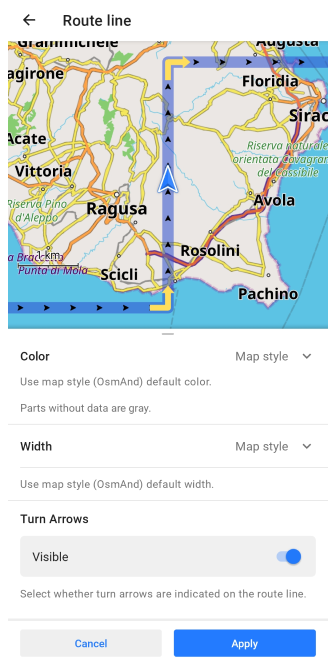
اذهب إلى: القائمة → إعدادات → أوضاع التطبيق → إعدادات الملاحة → تخصيص خط المسار
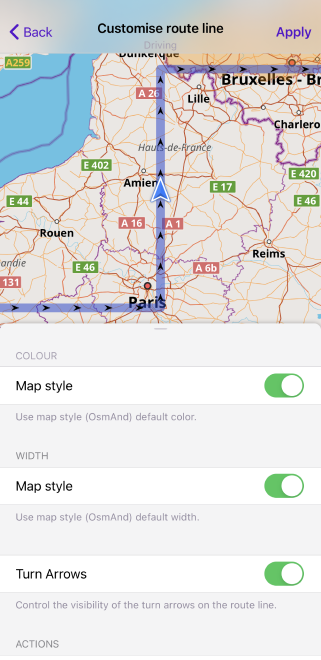
يمكنك تحديد مظهر خط المسار حسب النمط أو تحديد اللون والعرض والشفافية للخط يدويًا. بالإضافة إلى ذلك، يمكنك اختيار ما إذا كنت تريد إظهار أسهم الانعطاف وأسهم الاتجاه على الخط.
متقدم: يسمح لك إعداد تخصيص خط المسار بضبط مظهر خط المسار لعرض تغيرات الارتفاع، أو الصعود أو الهبوط الكبير، أو الجليد على الطريق، أو الطرق غير المعبدة، أو الطرق السريعة، وغيرها من العوائق المحتملة. يمكنك أيضًا تحديد أو إنشاء أنظمة ألوان مخصصة لتطبيقها على خط المسار.

اللون
يغير إعداد اللون درجات ألوان خطوط المسار. يتغير لونها العام اعتمادًا على النوع المحدد من مجموعة OsmAnd، ووفقًا لـ مفتاح الخريطة. بدلاً من ذلك، يصبح لونها أي لون وشفافية تحددها يدويًا.
-
ثيم الخريطة. يستخدم مع الألوان الافتراضية. للحصول على وصف كامل للألوان، انتقل إلى أنماط الخريطة الافتراضية.
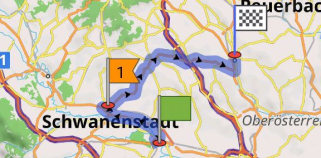
-
مخصص. يسمح لك بتحديد خط بأي لون وشفافية مفضلة. يمكنك تحديد إعدادات مختلفة لخريطة النهار وبشكل منفصل لخريطة الليل.
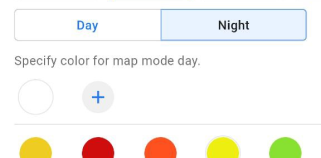
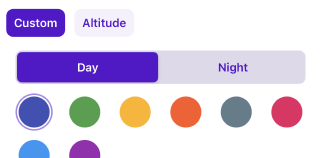
-
الارتفاع. يظهر ارتفاع نقطة المسار كتدرج أخضر-أصفر-أحمر. يشير الأخضر إلى أدنى نقطة في المسار، ويشير الأصفر إلى متوسط ارتفاع النقطة، والأحمر هو الأعلى. إذ�ا كان فرق ارتفاع المسار أقل من ١٠٠ متر، يتم تطبيق التدرج جزئيًا أو لا يتم تطبيقه، على سبيل المثال لتسلق بسيط من ١٠٠ متر إلى ١٥٠ مترًا - سيكون التدرج أخضر-أصفر. لاحظ أن اللون لا يمثل القيمة المطلقة للارتفاع.
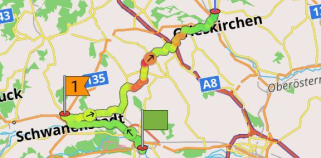
-
الانحدار. يتم تلوين خط المسار بألوان مختلفة اعتمادًا على ملف الارتفاع للمسار. يوجد وصف تفصيلي في مقالة إضافة التضاريس، قسم المنحدر.

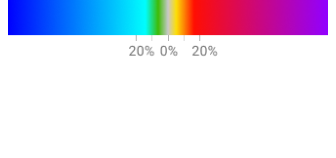
-
نوع الطريق. يلون خط المسار أو المسار وفقًا لـ تصنيف الطريق. يوجد وصف تفصيلي في قسم الخرائط المتجهة - نمط الطريق.
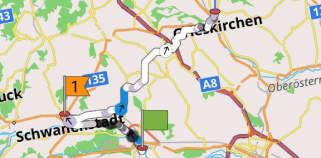
-
السطح. يوفر معلومات حول السطح المادي للطريق أو الممر. يمكن العثور على وصف تفصيلي في مقالة نمط خريطة OsmAnd - السطح في قسم مفتاح الخريطة.
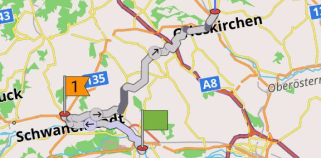
-
السلاسة. تصنيف قدرة المناورة على الطريق أو الممر للمركبات ذات العجلات، خاصة فيما يتعلق بانتظام ونعومة السطح. يمكن العثور على وصف تفصيلي في مقالة نمط خريطة OsmAnd - النعومة في قسم مفتاح الخريطة.
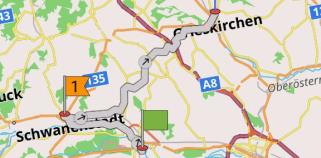
-
طرق الشتاء والجليد. يلون خط المسار أو المسار وفقًا لـ تصنيف الطرق الشتوية. يمكن العثور على وصف تفصيلي في مقالة الخرائط المتجهة، قسم الطرق الشتوي�ة والجليدية.

-
متانة السطح. تلوين خط المسار أو الممر حسب تكوين الرصيف. يستخدم عادةً عندما تكون شبكة الطرق غير معبدة إلى حد كبير. يمكن العثور على وصف تفصيلي في مقالة نمط خريطة OsmAnd - صلابة السطح في قسم مفتاح الخريطة.
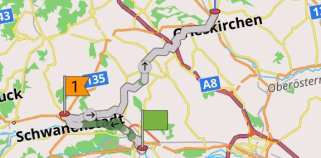
العرض
يمكنك ضبط عرض خط المسار ليتماشى مع الطريق أو الممر المعروض على الخريطة. لتحديد بصري أوضح، يمكنك زيادة أو تقليل عرض الخط يدويًا حسب الحاجة. لمزيد من التفاصيل، راجع مقالة المسارا�ت والمسارات — المظهر.
-
ثيم الخريطة. يستخدم مع العرض الافتراضي الذي حدده OsmAnd. يمكن العثور على وصف كامل في مقالة الخرائط المتجهة، قسم نمط الخريطة.
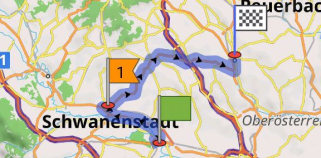
-
عروض رفيعة ومتوسطة وسميكة. يمكنك تحديد عرض الخط ليتناسب مع عرض الطريق، أو التأكيد على خط المسار بشكل أقوى على الخريطة.
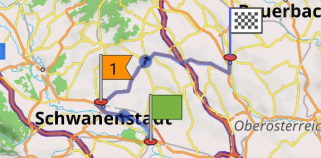
-
مخصص. يسمح لك بعرض خط بالعرض الذي تحتاجه. استخدم شريط التمرير لتحديد العرض.
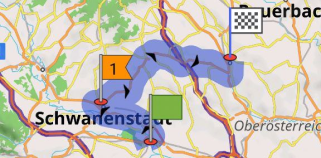
أسهم الانعطاف
يسمح لك إعداد أسهم الانعطاف بتحديد ما إذا كان سيتم عرض أسهم الانعطاف على خط المسار.
-
على الخريطة
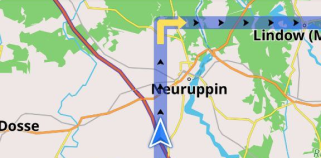
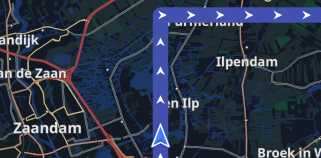
-
في التطبيق